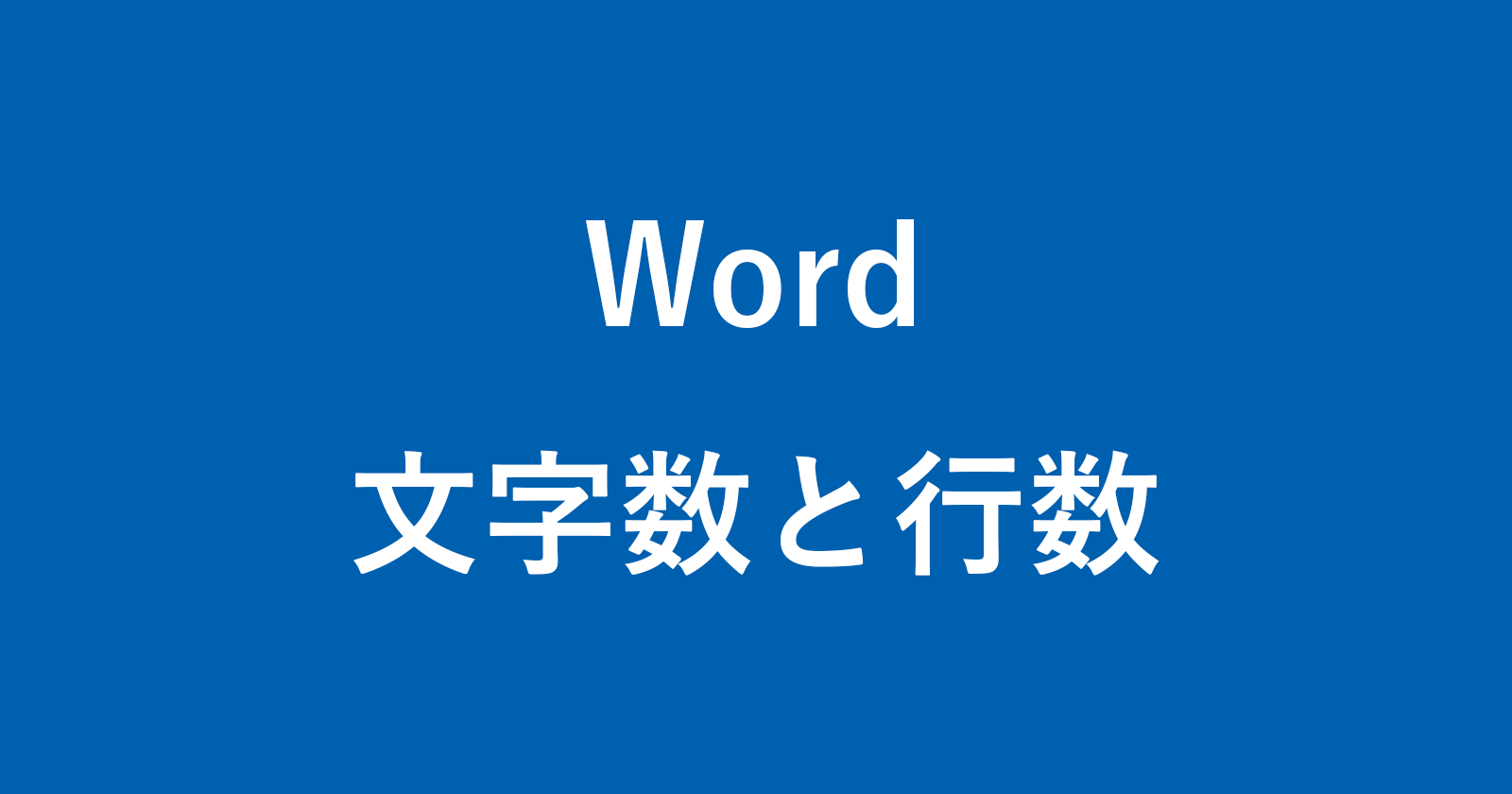目次
Wordファイルの1ページあたりの文字数や行数を指定する方法を紹介します。
どこかに提出するファイルで、1ページあたりの文字数制限がある。文章が少し短くなってしまったけどページ全体を文章で埋めたい。
そんな場合は1ページあたりの文字数や行数を指定して対応するといいでしょう。
1ページあたりの文字数や行数を指定
それでは実際に設定してみましょう。
Wordファイルを開く
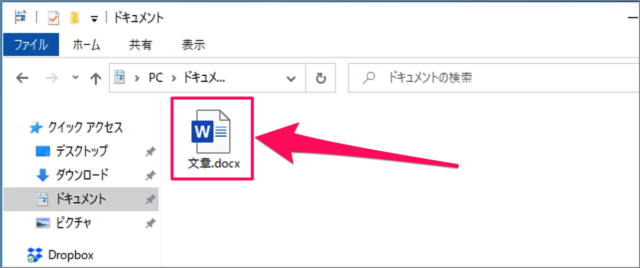
文字数や行数を指定したいWordファイルを開きます。
レイアウトからページ設定
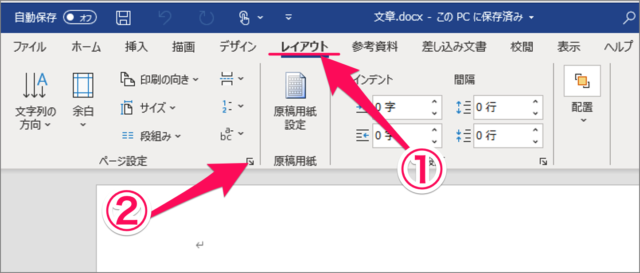
①「レイアウト」タブをクリックし、ページ設定の右下にあるアイコンをクリックします。
文字数と行数を指定
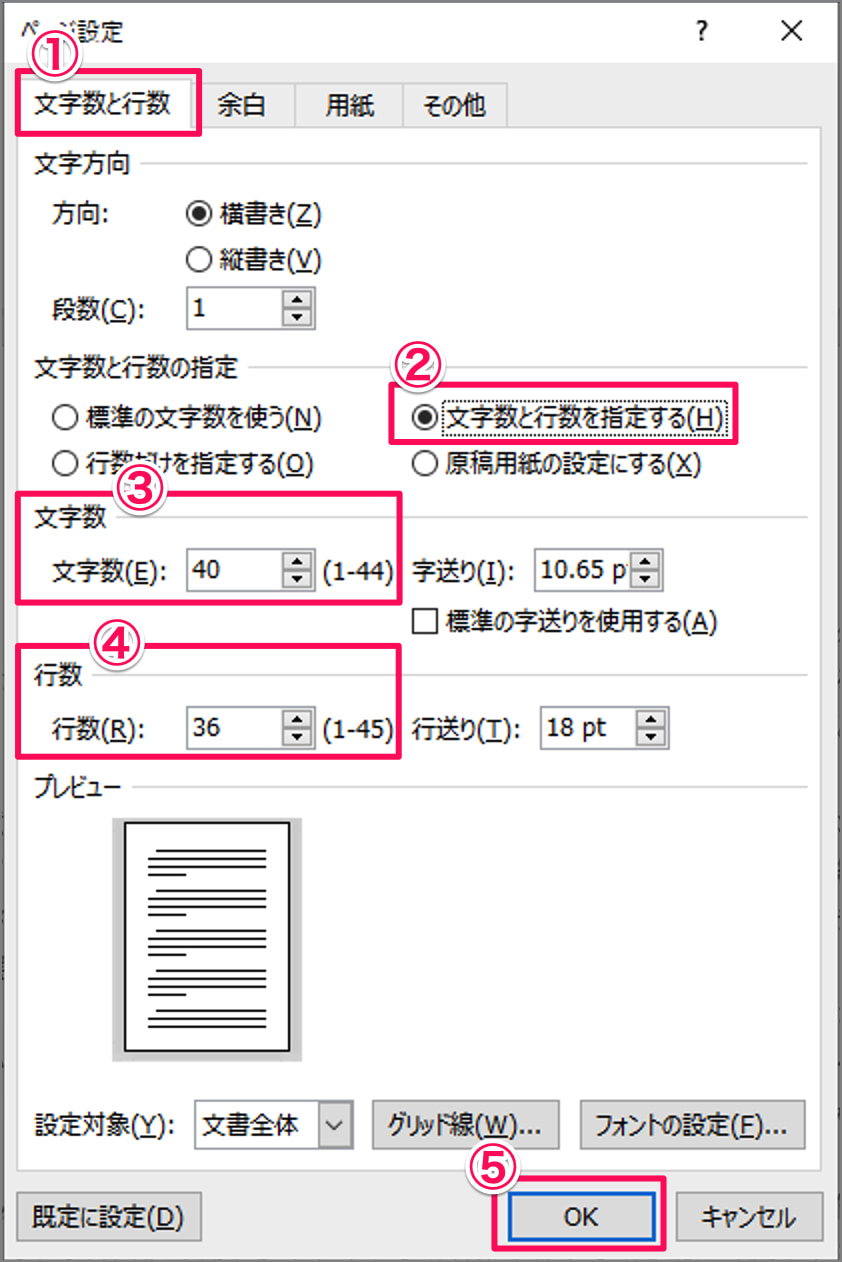
①上部タブ「文字数と行数」を選択、②「文字数と行数を指定する」を選択しましょう。③「文字数」と④「行数」を指定し、⑤「OK」をクリックします。
Word文章のこれで1ページあたりの文字数と行数を設定することができます。
文字数カウント
Wordには文字数をカウントする機能があるので、1ページあたりの文字数や行数を決めるのに使ってみましょう。
校閲→文字カウント
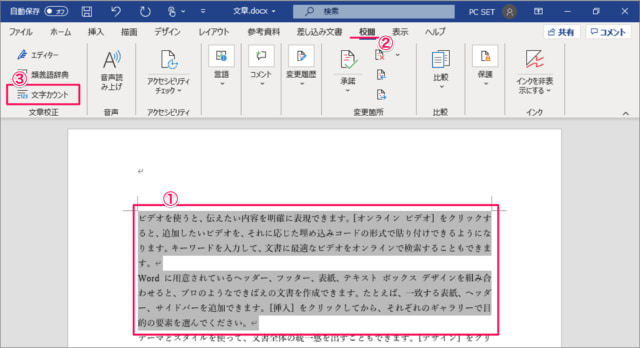
①カウントしたい文章を選択し、②「校閲」タブを選択、③リボンの「文字数カウント」をクリックしましょう。
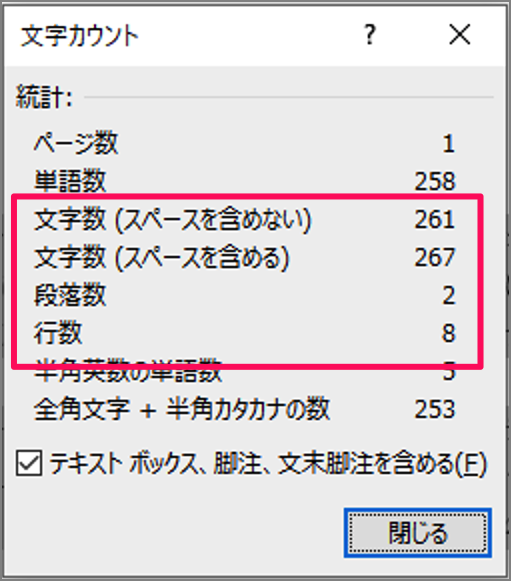
すると、このように「文字数」「段落数」「行数」を確認することができます。
ステータスバー

①カウントしたい文章を選択し、②ステータスバーから文字数をカウントします。
この例では「258/1950文字」なので、ファイル全体の文字数は「1950文字」。選択している文字数が「258文字」になります。
ファイルにパスワードを設定
ファイルにパスワードを設定することもできます。ご参考にどうぞ。
透かし文字(社外秘など)を入れる
Wordには、文章の背景に社外秘などの透かし文字を入れることができるので、合わせてご覧ください。